本文目录导读:
Word怎么删除页面
在日常生活和工作中,我们经常会使用到Microsoft Word这款文字处理软件,它帮助我们高效地完成文档的编辑和排版,在编辑Word文档的过程中,有时我们会遇到需要删除某个页面的情况,本文将详细介绍如何在Word中删除页面,并探讨一些相关的操作技巧。
删除指定页面的内容以删除页面
在Word中,页面并不是独立存在的实体,而是由文档中的内容和格式共同构成的,要删除一个页面,实际上是删除该页面上的所有内容,这可以通过以下步骤实现:
1、打开需要删除页面的Word文档。
2、定位到需要删除的页面,选中该页面上的所有内容,包括文字、图片、表格等。
3、按Delete键或Backspace键,将选中的内容全部删除。
这样,原本的内容所在的页面就会被删除,文档会自动重新排版,剩余的页面会重新编号。

使用查找和替换功能删除页面内容
如果需要删除的页面内容具有某种特定的格式或特征,可以使用Word的查找和替换功能来快速删除,要删除所有带有特定颜色的文字所在的页面,可以执行以下操作:
1、打开Word文档,点击“开始”选项卡中的“查找和替换”按钮,或按下Ctrl+H快捷键打开查找和替换对话框。
2、在查找和替换对话框中,点击“更多”按钮,展开高级选项。
3、在“查找内容”框中,点击“格式”按钮,选择“字体”,在弹出的字体对话框中,设置需要查找的字体颜色,然后点击“确定”返回查找和替换对话框。
4、在“替换为”框中保持为空,即不替换为任何内容。
5、点击“全部替换”按钮,Word将查找文档中所有带有指定颜色的文字,并将其所在的页面内容删除。

删除空白页面
在Word文档中,有时会出现一些空白页面,这些页面可能是因为格式问题、分页符或分节符等原因造成的,要删除这些空白页面,可以尝试以下方法:
1、检查文档中的分页符或分节符,点击“开始”选项卡中的“显示/隐藏编辑标记”按钮,显示文档中的特殊字符,找到空白页面前的分页符或分节符,将其删除。
2、调整页面边距和行间距,有时,空白页面可能是因为页面边距设置过大或行间距过大造成的,可以通过调整页面边距和行间距来消除空白页面。
3、检查文档中的表格或图片是否跨页,有时,表格或图片可能会跨越多个页面,导致出现空白页面,可以尝试调整表格或图片的大小和位置,使其适应当前页面。
注意事项
在删除页面时,需要注意以下几点:
1、在删除页面内容之前,最好先备份文档,以防万一误操作导致数据丢失。
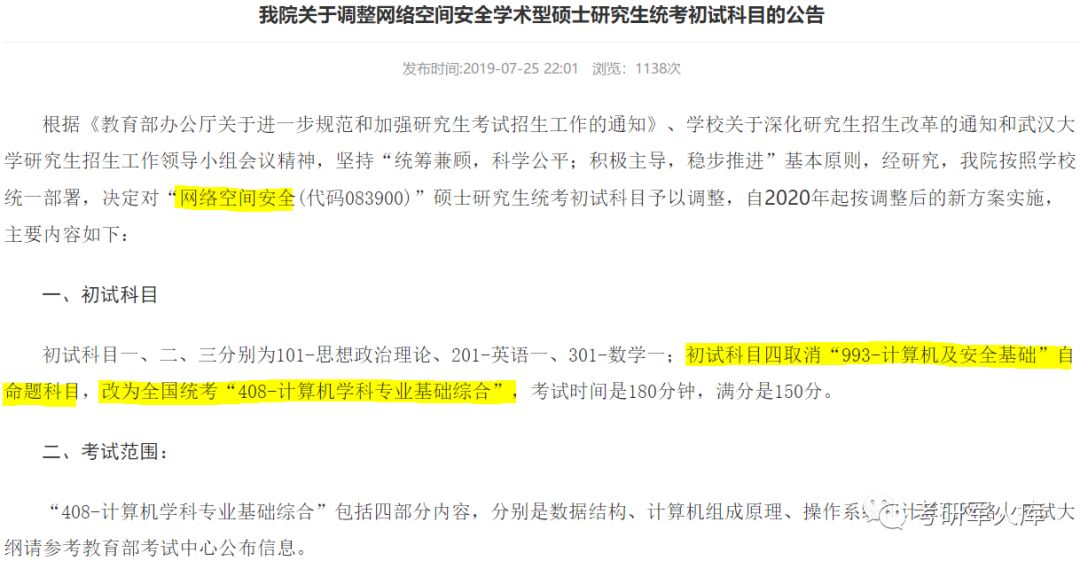
2、如果文档中有多个相同的页面需要删除,可以使用Word的批量处理功能来提高效率。
3、删除页面时,要确保不会破坏文档的整体结构和格式,如果需要保留某些格式或样式,可以在删除页面内容之前先将其复制到其他位置保存。
在Word中删除页面并不是一个复杂的操作,只要掌握了正确的方法和技巧,就能轻松完成,希望本文的介绍能对您有所帮助。








